Comment créer un lien hypertexte dynamique dans Excel ?
Pour créer un lien hypertexte dynamique où vous pouvez modifier le lien que vous avez spécifié, vous devez utiliser la fonction HYPERLINK d’Excel. Cette fonction vous permet de spécifier un lien vers une adresse Web ou une cellule dans le classeur.
Dans ce tutoriel, nous allons apprendre à écrire une formule pour cela.
Écrire une formule pour créer un lien hypertexte dynamique (adresse Web)
Vous pouvez utiliser les étapes ci-dessous pour cela.
- Entrez d’abord la fonction HYPERLINK dans une cellule.
- Après cela, dans le premier argument, faites référence à la cellule où vous allez mettre à jour l’adresse du lien hypertexte, disons la cellule B1.
- Ensuite, dans le deuxième argument, entrez un nom convivial pour le lien vers comment dans le lien.
- À la fin, entrez les parenthèses fermantes et appuyez sur Entrée.
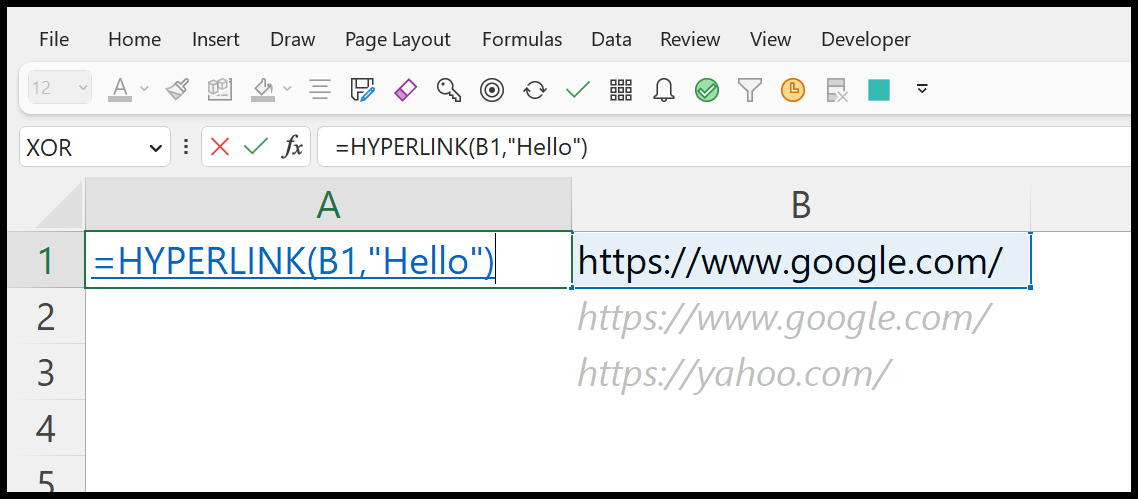
=HYPERLINK(B1,"Hello")Dans la cellule B1, nous avons une liste déroulante pour changer l’adresse Web. Et au moment où vous modifiez l’adresse du lien dans la cellule B1, cela modifiera également le lien dans la formule.
Créer un lien hypertexte dynamique pour une adresse de cellule
De la même manière, vous pouvez créer un lien hypertexte dynamique pour une cellule du classeur.
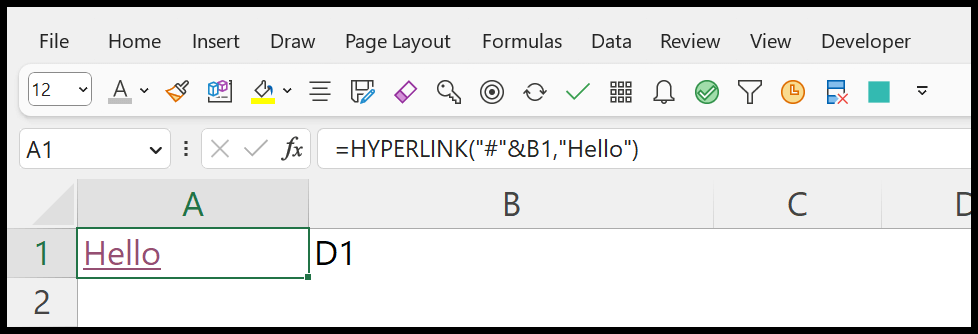
=HYPERLINK("#"&B1,"Hello")Dans la formule ci-dessus, nous avons utilisé le « # » avec une combinaison de la référence de cellule de la cellule B1. Désormais, dès que vous modifiez l’adresse de la cellule dans la cellule B1, le lien dans la formule est modifié.